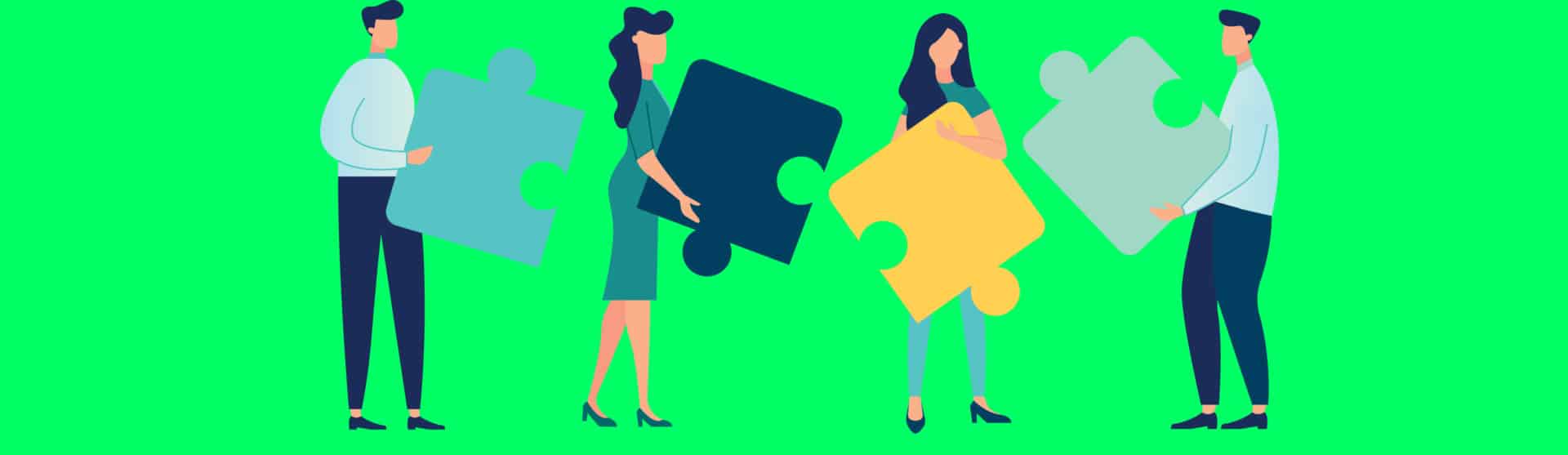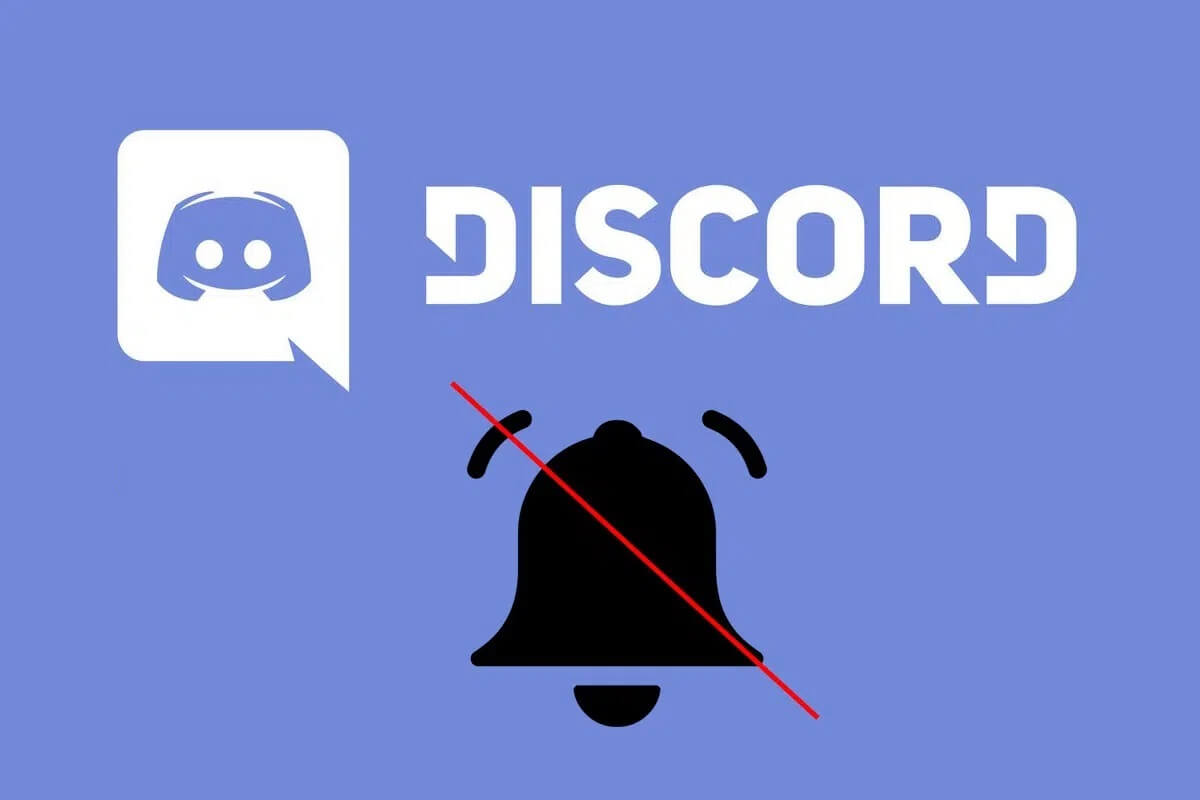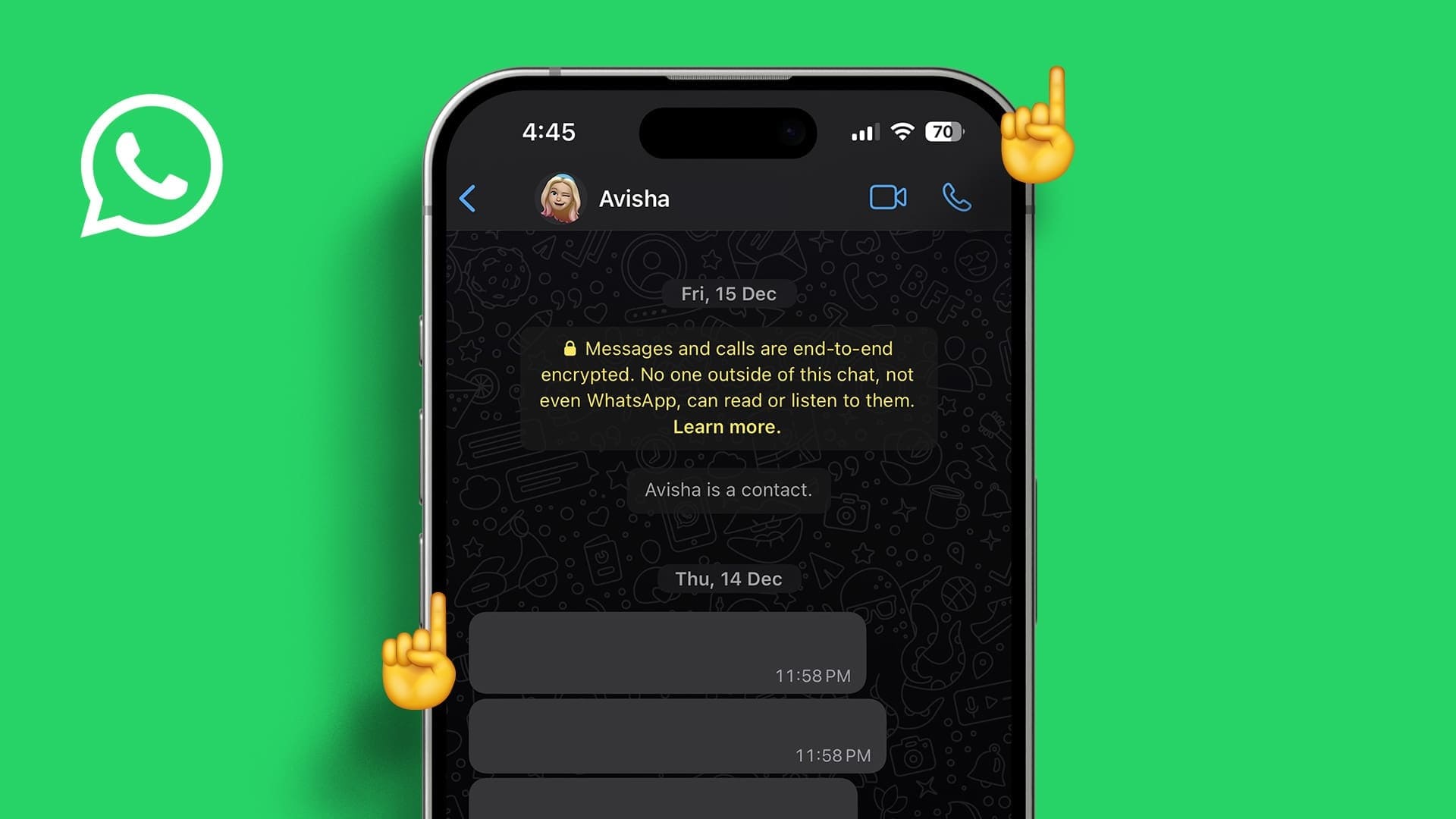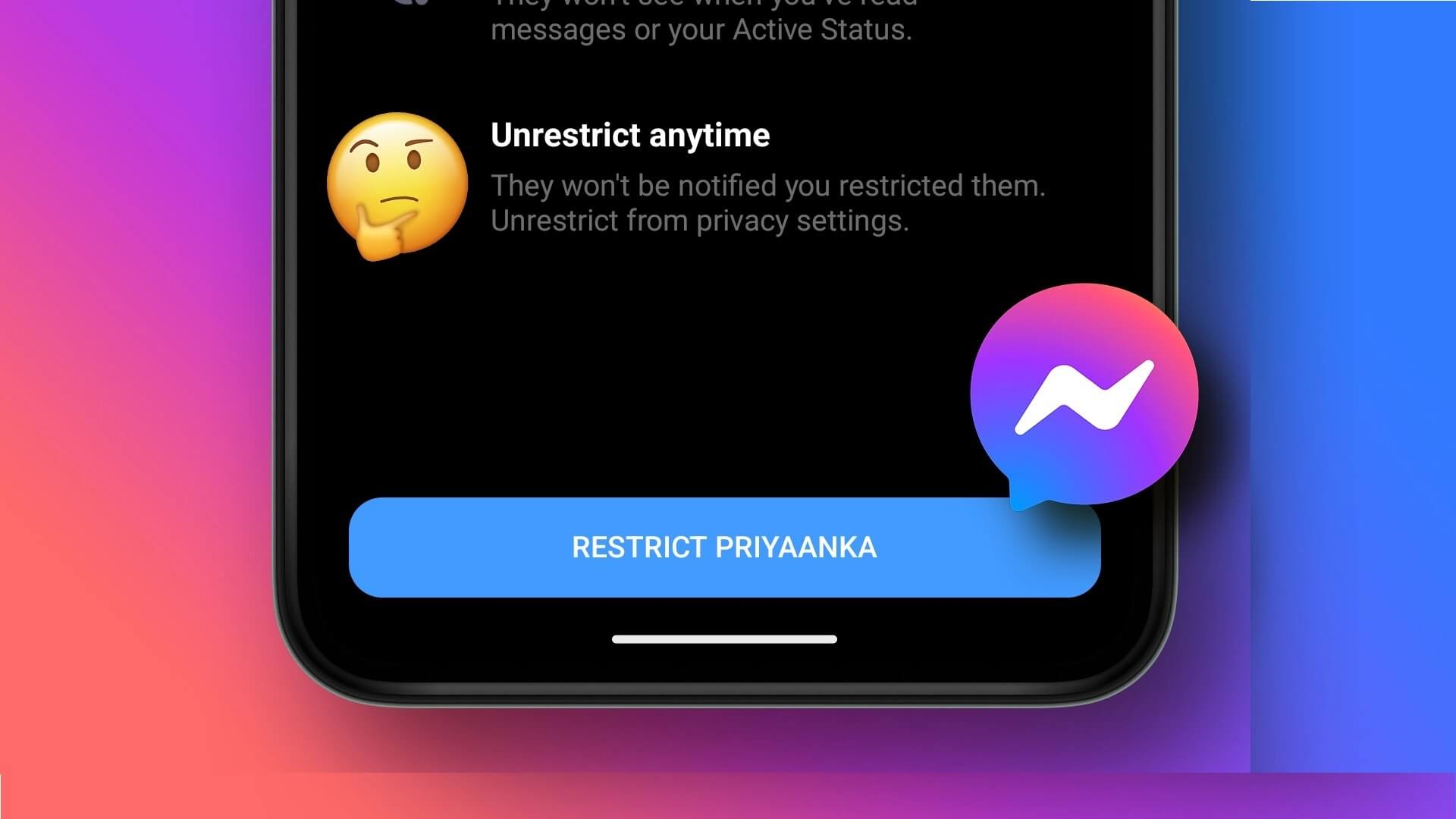Google Chrome nadmašuje preglednike svoje konkurencijeMac i Windows. Međutim, Google Chrome se ponekad može čudno ponašati na Macu. Na primjer, vidjeli smo da se Google Chrome automatski otvara pri pokretanju. Iako bi to bilo u redu, ne otvaraju svi svoj Mac radi pregledavanja. Srećom, možete spriječiti otvaranje Google Chromea pri pokretanju na vašem Macu.
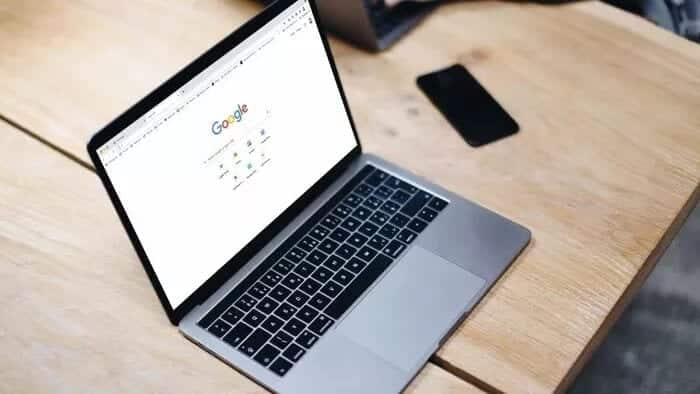
Možemo razumjeti otvorene aplikacije pohrana u oblaku Ili upravitelj lozinki pri pokretanju na Macu. Sinkronizacija datoteka i mapa na macOS-u je ključna. Međutim, ne žele svi pokrenuti Google Chrome ili Usluge strujanja glazbe kao što je Spotify automatski pri pokretanju na vašem Macu.
Evo kako spriječiti otvaranje Google Chromea pri pokretanju na Macu. Dolje navedena rješenja također će se primijeniti na druge aplikacije trećih strana koje se pokreću kada ste prijavljeni u sustav.
1. Korištenje Docka
Prijave kao što su OneDrive ili 1Password pri pokretanju da ostane na traci izbornika vašeg Mac računala. Međutim, to nije slučaj s preglednikom Google Chrome.
Naći ćete aplikacije kao što su Google Chrome i Spotify već otvorene na docku vašeg Maca. Da biste zaustavili ovo ponašanje, zadržite pokazivač iznad aplikacije Chrome na Docku i kliknite je desnom tipkom miša.

Ako koristite trackpad, dodirnite ikonu aplikacije s dva prsta. Zatim odaberite Opcije i onemogućite opciju Otvori pri prijavi.
Od sada više nećete vidjeti da se Google Chrome automatski otvara pri pokretanju na vašem Macu.
2. Koristite izbornik System Preferences (Postavke sustava).
Apple nudi jednostavan način da provjerite otvaraju li se sve aplikacije automatski pri pokretanju na vašem Macu. Ovom metodom možete vidjeti kako se Google Chrome i druge aplikacije i usluge izvode pri pokretanju.
Slijedite sljedeće korake.
Prilog 1: Kliknite na ikonu jabuka mali u gornjem lijevom kutu.
Prilog 2: otvoriti izbornik Postavke sustava.
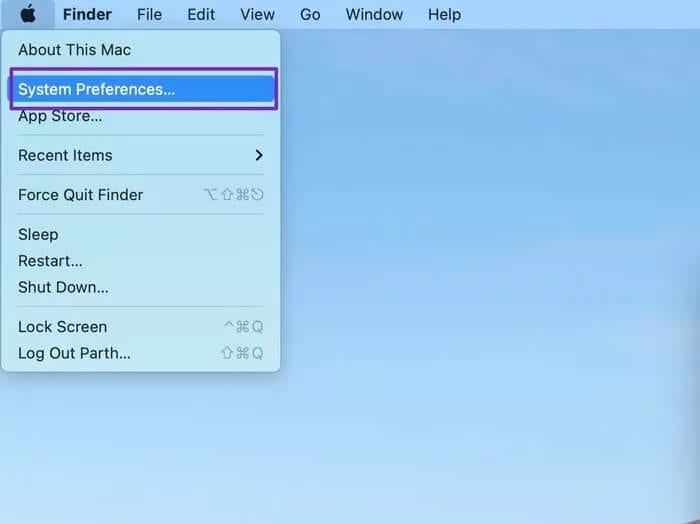
Alternativno, možete koristiti Command + razmaknicu i potražiti System Preferences.
Prilog 3: idite na Korisnici i grupe.
Korak 4: Odaberite svoj račun i kliknite elementi Prijavite se s desne strane.

Prilog 5: Za bilo kakve promjene morate kliknuti na ikonu malog lokota u donjem lijevom kutu i autentificirati se pomoću Mac lozinka.
Prilog 6: Pronaći Primjena koje želite ukloniti iz otvaranja pri pokretanju na vašem Macu.
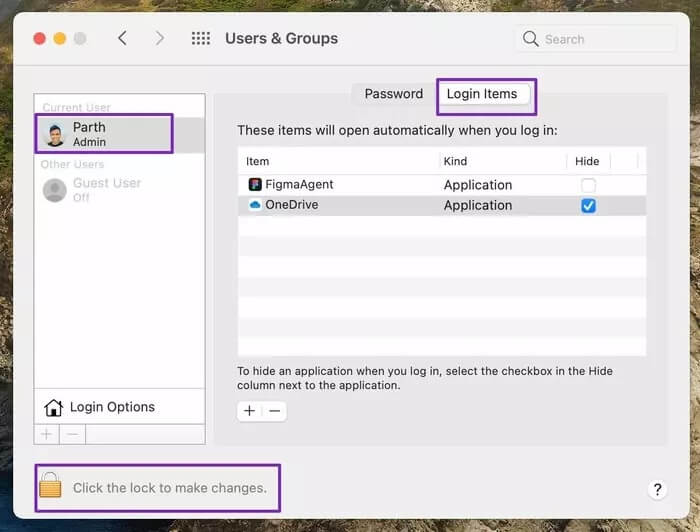
Prilog 7: Kliknite na ikonu "-" na dnu i uklonite aplikaciju.
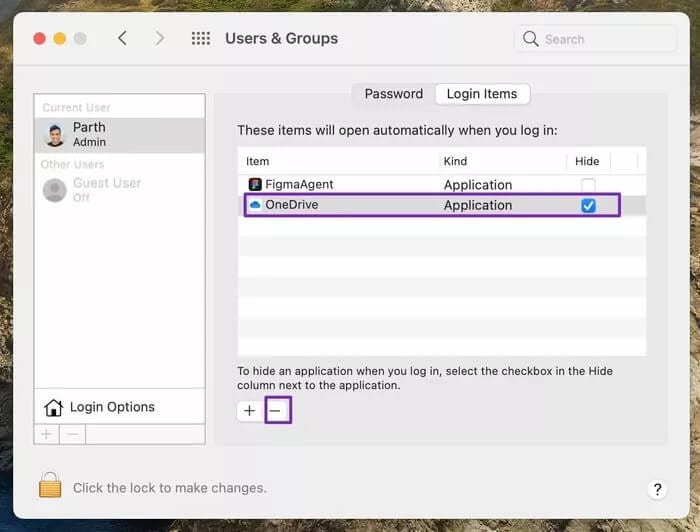
Slično, možete pogledati druge aplikacije i usluge i ukloniti ih iz pokretanja pri pokretanju na Macu.
U našem slučaju pronašli smo aplikaciju Figma (Design UI/UX) otvara se automatski pri pokretanju na Macu. Istim smo trikom onemogućili uslugu.
3. Koristite aplikaciju treće strane
Gore navedene metode trebale bi riješiti problem umjesto vas. Ako i dalje nalazite da se Google Chrome automatski pokreće pri pokretanju, morate uzeti ruku od aplikacije treće strane.
Izvorni stilovi ograničeni su samo na prikazivanje određenih aplikacija i usluga. Ne možete onemogućiti Adobe usluge i druge Googleove sustave koji rade u pozadini tijekom pokretanja.
Za detaljnije ispitivanje upotrijebit ćemo aplikaciju CleanMyMacX na Macu. Pogledajte korake u nastavku.
Prilog 1: Preuzmite CleanMyMac X s donje veze.
Prilog 2: Prođite kroz uobičajeni postupak instalacije i otvorite aplikaciju.
Prilog 3: Na glavnom zaslonu CleanMyMac X pronaći ćete opciju Optimiziraj pod izbornikom Brzina.
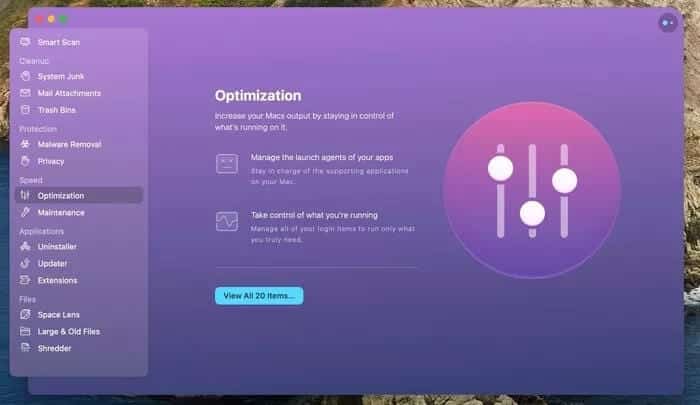
Korak 4: Odaberite Prikaži sve stavke s lijeve strane.
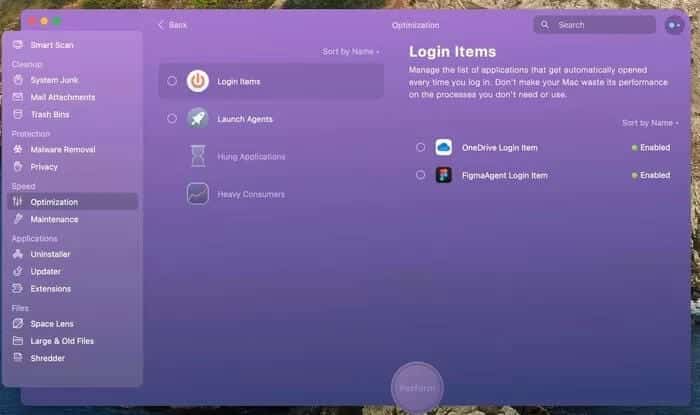
Prilog 5: Prva opcija je prijava. Naći ćete aplikacije koje se izvode tijekom pokretanja na vašem Macu. Onemogućite nebitne aplikacije s istog popisa.
Prilog 6: Idite na druge agente za pokretanje.
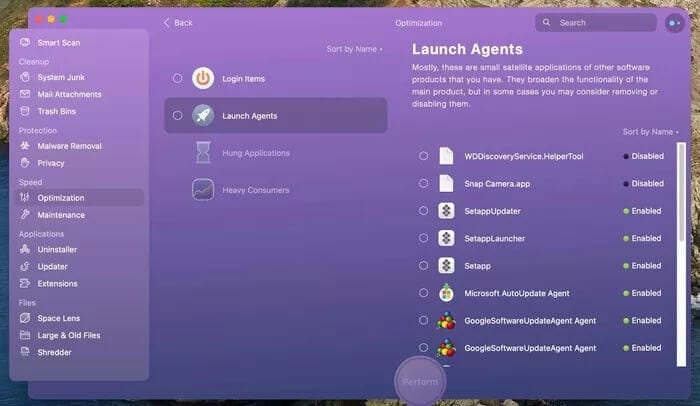
Ovo su male satelitske aplikacije vaših drugih softverskih proizvoda. Oni proširuju funkcionalnost glavnog proizvoda. Međutim, u nekim slučajevima možete razmotriti njihovo uklanjanje ili onemogućavanje.
Ako na popisu pronađete bilo koju uslugu povezanu s Google Chromeom, morat ćete je onemogućiti.
Za cijene CleanMyMac X košta 29. decembar Kao jednokratna kupnja.
ONEMOGUĆITE POKRETANJE GOOGLE CHROMEA PRI POKRETANJU NA MAC-U
Pokretanje mnogih aplikacija pri pokretanju usporava vrijeme pokretanja vašeg Mac računala. Osim toga, s toliko mnogo aplikacija koje rade u pozadini, ostaje vam relativno manje resursa za pokretanje druge aplikacije.
Zbog toga biste trebali spriječiti otvaranje Google Chromea pri pokretanju na Macu koristeći gore navedene metode. Osim toga, Chrome je među Mac korisnicima bio poznat po tome što je trošio mnogo memorijskih resursa, ali više nije. Međutim, ne postoji dobar razlog da se Google Chromeu omogući pokretanje pri pokretanju na Macu.